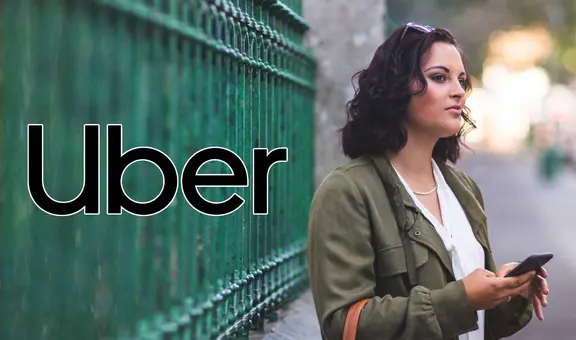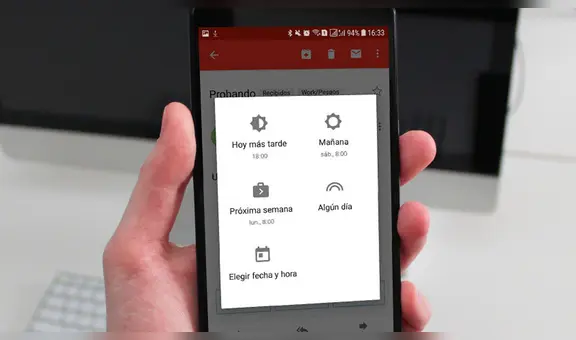¿Cómo medir tu velocidad de internet para saber si tienes lo que estás pagando?
Si piensas que tu velocidad de internet es muy baja, pese a pagar una tarifa muy alta, esta información será de tu interés.
- ¿Qué fue lo más buscado en Google Perú en el 2025? Los temas de mayor interés entre los peruanos
- ¿Qué es WhatsApp Plus y por qué debes evitar instalarlo en tu smartphone?

Si acabas de contratar un servicio de internet para tu casa y notas que la velocidad de navegación está demasiado baja, es muy probable que, por algún motivo, te hayan puesto menos de lo que corresponde a lo que pagas. Por suerte, existe una forma muy sencilla de verificar esa información.
Según detalla Xataka, para comprobar este dato puedes usar cualquier dispositivo que se encuentre conectado a tu router, ya sea a través de un cable ethernet o mediante wifi. Asimismo, recuerda que no es necesario instalar softwares extraños en tu celular o computadora.
TE RECOMENDAMOS
TEMU VS. ALIEXPRESS: ¡AQUÍ ESTÁN LOS MEJORES PRECIOS! | TECHMOOD
De acuerdo a la publicación, antes de medir la velocidad de tu internet es necesario que los usuarios no estén realizando ninguna actividad que pueda consumir el ancho de banda. Por ejemplo, bajar alguna película, música, entre otros tipos de archivos.
Por ese motivo, los especialistas recomiendan que reinicies tu PC de escritorio o laptop antes de empezar este procedimiento. Una vez que tu computadora se haya encendido, deberás visitar alguna de las páginas web que ejecutan este tipo de mediciones.
Hay varios sitios como Ookla, TestVelocidad.eu, Test-velocidad.com o SpeedTest, aunque algunos operadores también permiten que sus clientes hagan la medición. Ten en cuenta que no solo sabrás tu velocidad de descarga, sino que también otros datos como la velocidad de subida, PING y dirección IP.
Eso sería todo. Ahora nada más queda que compares los datos que la herramienta te mostró con la velocidad que debería darte tu proveedor de internet. Si la cifra es mucho meno de la que pagas, puedes llamar a la compañía para hacer un reclamo y que te la aumenten.
PUEDES VER: ¿Cómo y dónde debes ubicar el router wi-fi para mejorar la señal de internet en tu casa?
Windows 10: ¿qué pasa si presionas las teclas ‘Windows’, ‘Shift’, y S en una PC o laptop?
La mayoría de personas que hace capturas de pantalla en Windows 10 debe presionar la tecla ‘ImprPant’ y luego abrir un editor de imagen como Photoshop o Paint para guardar la imagen. Quizás no lo sepas, pero hay una forma mucho más fácil de hacer esto y que pocos conocen.
Si pulsamos las teclas ‘Windows’, ‘Shift’ y ‘S’ en Windows 10 nos aparecerá un pequeño cuadro de herramientas en la parte superior de nuestra laptop o PC. Gracias a esta función podremos hacer 4 diferentes tipos de pantallazos.
¿Cerraste tu laptop y se congeló todo al abrirla? Error de Windows 10 podría ser la causa
Muchos usuarios de laptop han tenido que lidiar en los últimos años con un problema que hasta ahora no tenía explicación muy clara: el congelado de pantalla en Windows 10 tras cerrar y abrir las tapas de sus portátiles; aun así, todo podría explicarse con un bug recién encontrado por Microsoft y que afecta a todas las versiones del sistema, incluida la 2004.
Este problema provocaba que la imagen se desvanezca o congelara por completo tras un cierre de la tapa que, en la mayoría de casos, evita que el gestor de ventanas de Windows 10 renderice la imagen nuevamente.